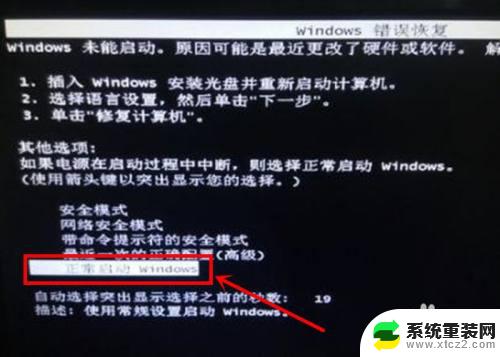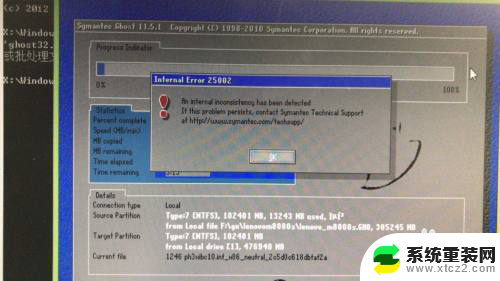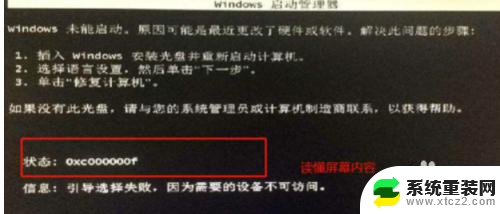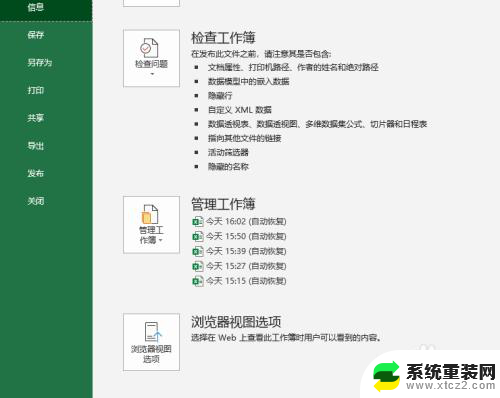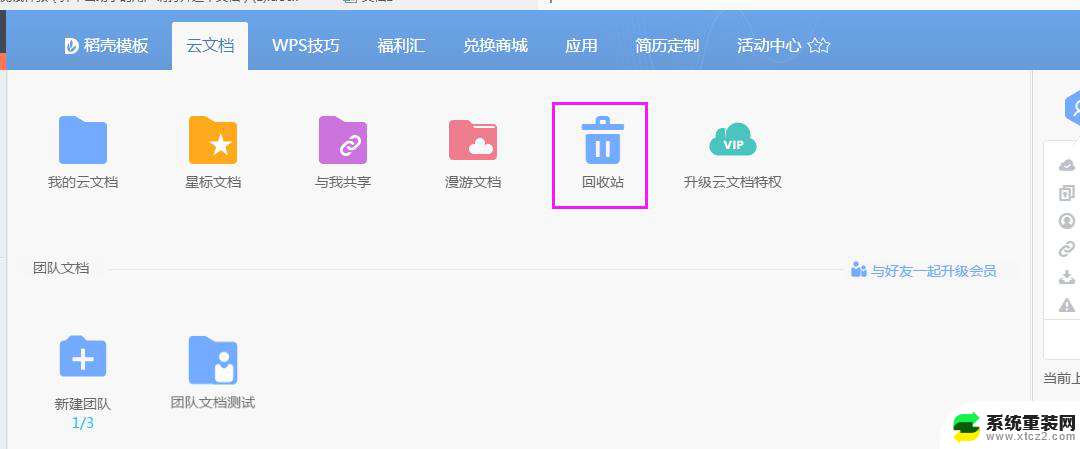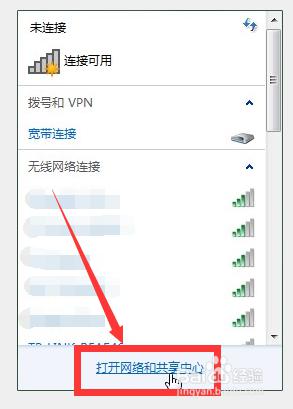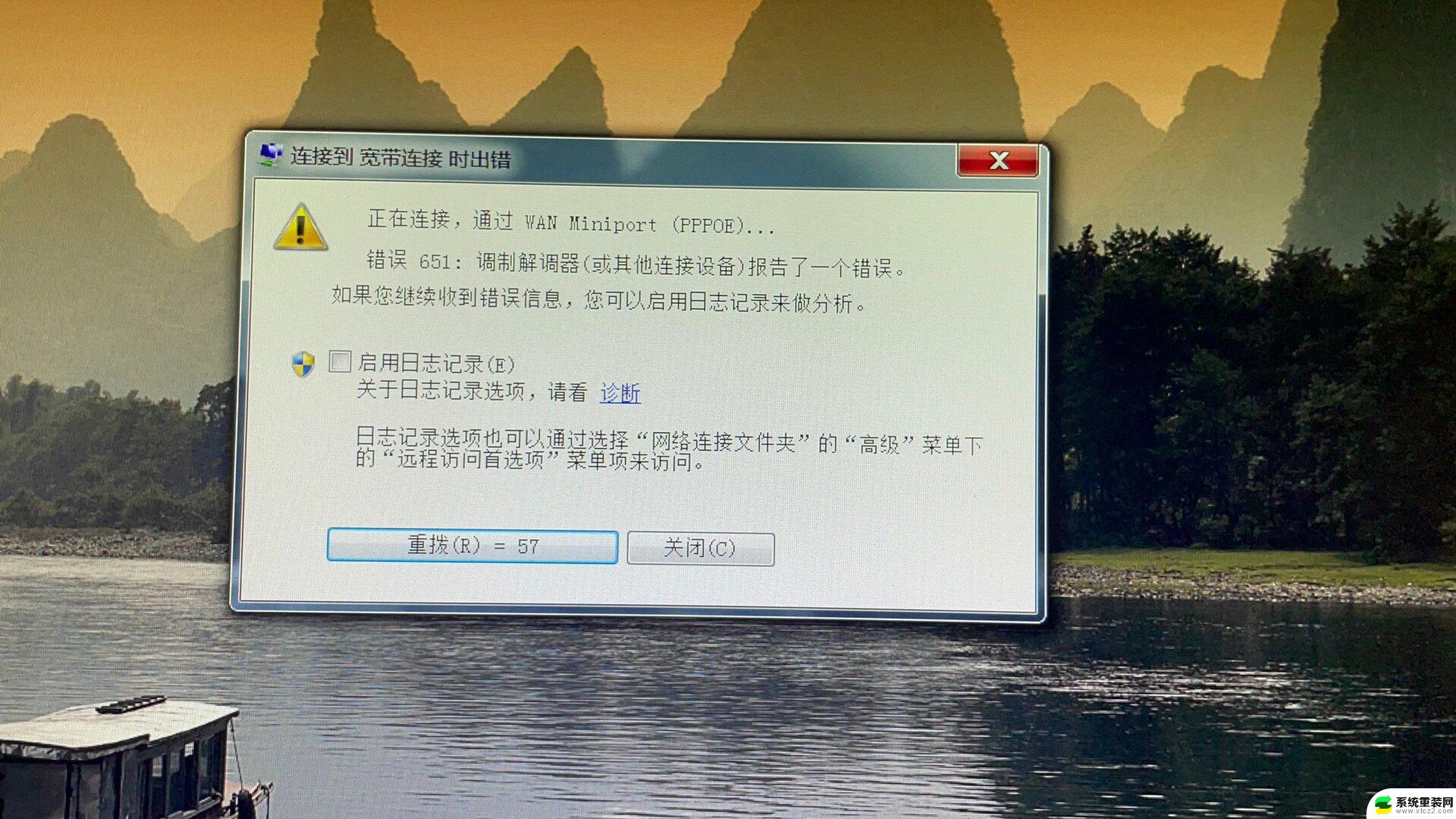电脑windows错误恢复如何处理 windows错误恢复方法
更新时间:2023-10-06 13:57:59作者:xtyang
电脑windows错误恢复如何处理,在使用电脑的过程中,我们经常会遇到各种各样的问题,其中之一就是Windows错误,当电脑遇到错误时,我们可能会感到困惑和烦恼,不知道该如何应对和解决。对于Windows错误的恢复和处理,我们可以采取一些简单的方法来解决。在本文中我们将介绍一些常见的Windows错误恢复方法,帮助大家更好地处理电脑中的错误,使我们的电脑能够正常运行。
具体步骤:
1.当开机出现【windows错误恢复】提示时,我们选择【正常启动 windows】。
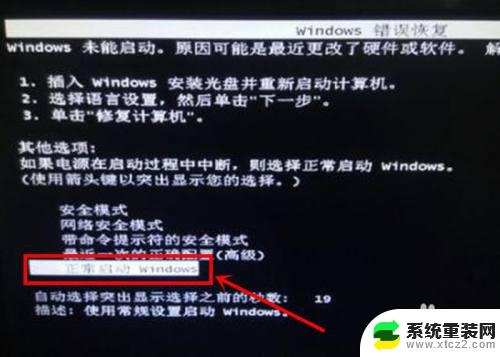
2.在【计算机】图标上右击鼠标,打开【属性】。
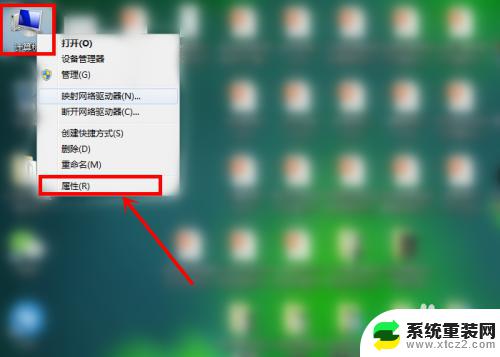
3.这里,点击【高级系统设置】。
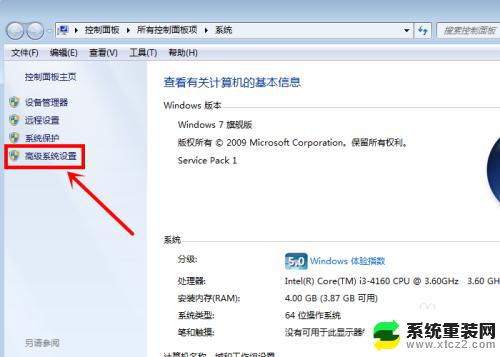
4.在【高级】菜单下,点击【启动和故障恢复】后面的【设置】。
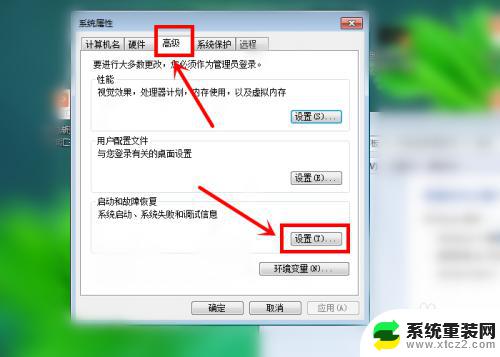
5.最后,勾选【在需要时显示恢复选项的时间】。选择时间长度,点击【确定】即可,当我们下次启动电脑时,就不会再出现错误恢复提示。
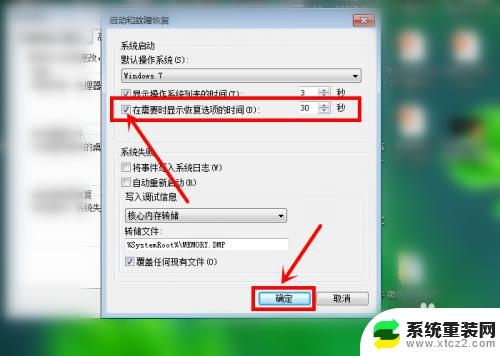
以上就是电脑Windows错误恢复的全部内容,如果您遇到此类问题,可以按照小编的步骤来解决,非常简单快捷。